Photoshop制作一个简单的立体拼贴图标
|
来源:ucd博客 作者:小鱼 本教程介绍简单的立体图标的制作方法。大致过程:先绘制好想要的图层,然后利用图层样式做一些质感效果。然后再透视,做成立体效果。 最终效果 |
 |
| 1、新建文件,然后选择矩形工具(U)半径为30px。
2、选择标尺(ctrl+R);拉两条辅助线,吧矩形平均一分为四。 |
 |
| 3、选择矩形工具,颜色为红色: |
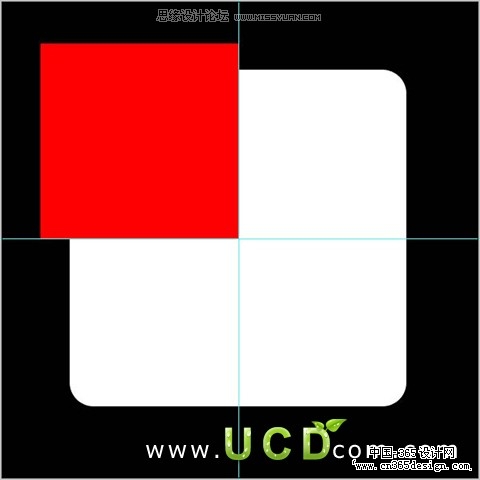 |
| 4、载入圆角矩形选区,反选(shift+ctrl+i)选择矩形层,删除多余部分;重复步骤3次。 |
 |
 |
| 5、新建层,选择钢笔工具(P)做一个小图标如图。 |
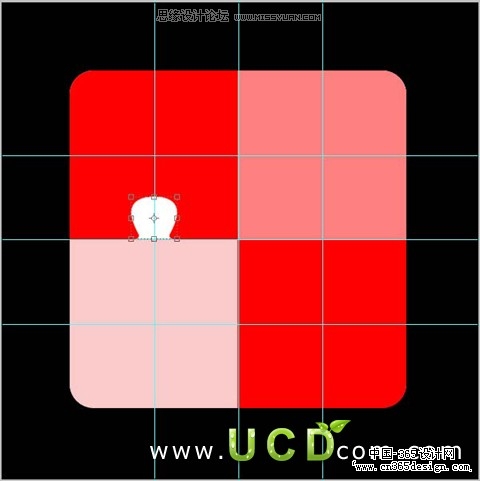 |
| 6、重复层3次,如图所示。 |
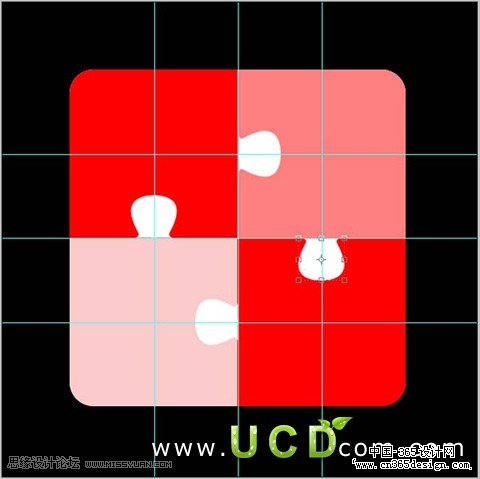 |
| 7、载入小图标选区,然后选择相对应的矩形删除、合并;如图: |
 |
| 8、选择图层样式,做一下设置: |
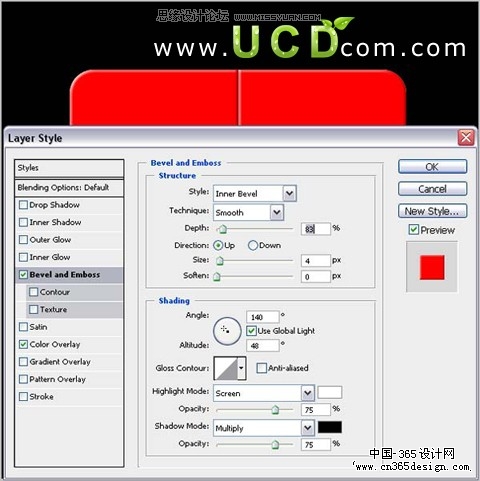 |
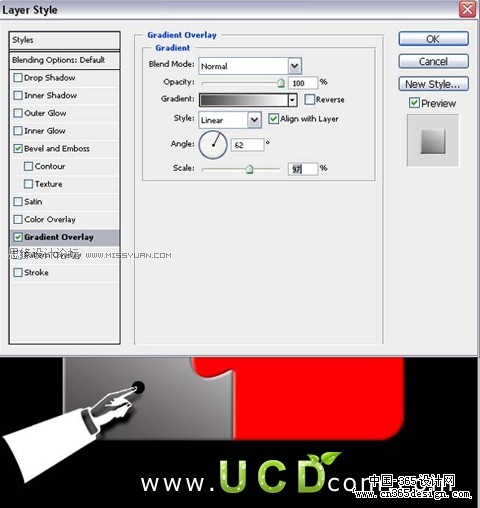 |
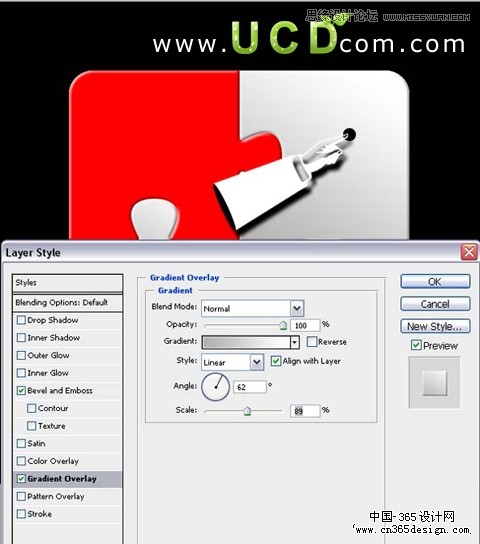 |
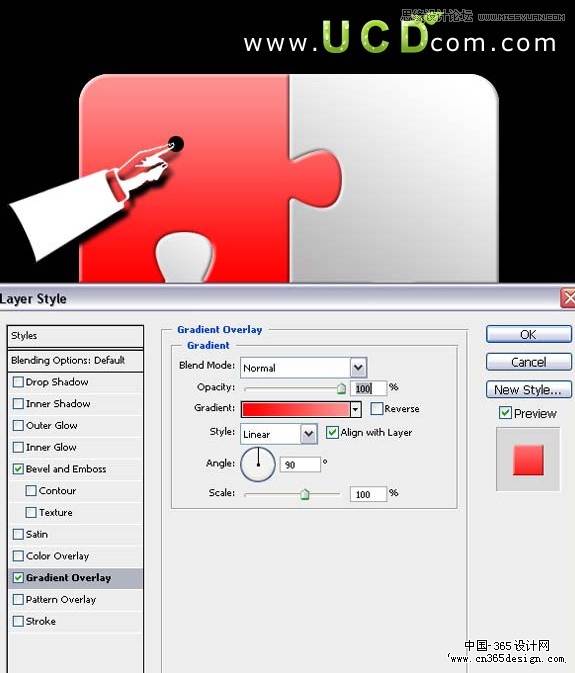 |
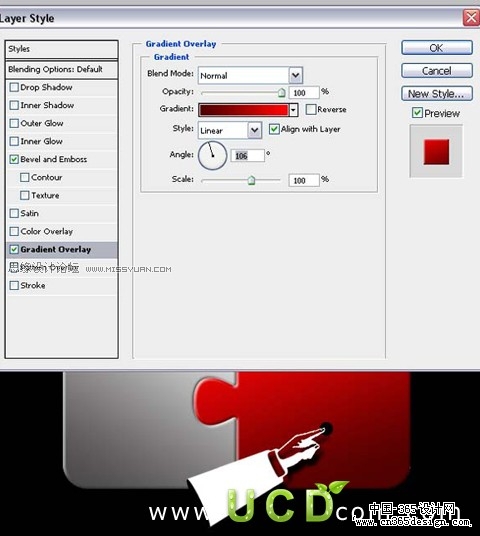 |
| 9、复制所有层,合并副本层,如图: |
 |
| 10、选择变换工具(ctrl+T)效果如图: |
 |
 |
 |
| 11、选择加深、减淡工具给矩形价反光效果,
12、载入选区,新建层填充红色,向下移动20px ; 悬着图层样式 >渐变 ,如图: |
 |
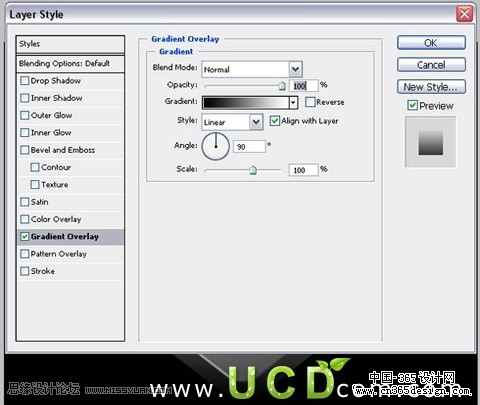 |
| 13、新建层选择选区工具(M)创建一条矩形选区,选择变换(ctrl+T)斜切,加图层样式 > 渐变,效果如图: |
 |
 |
 |
| 做个倒影完成最终效果: |
 |
- 上一篇: Photoshop制作漂亮的紫色水晶花朵
- 下一篇: Photoshop制作古典的青铜酒樽
-= 资 源 教 程 =-
文 章 搜 索
